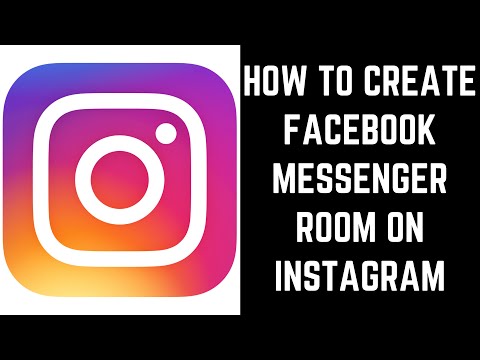Sa libu-libong mga app na magagamit para magamit, ang pagpili ng tamang app ay maaaring maging napakalaki. Ang pagbabahagi ng iyong mga paborito sa mga kaibigan at pagtingin din sa kanila ay maaaring maging isang mahusay na paraan upang malaman ang tungkol sa pinakamahusay na mga app doon. Wala nang mas nakakainis kaysa sa pagbili ng isang bagong app para sa iyong iPhone at pagkatapos ay malaman na hindi nito talaga natutugunan ang iyong mga pangangailangan. Magbahagi ng mga app sa mga kaibigan gamit ang iyong iPhone upang maiwasan ang pagkabigo na ito.
Mga hakbang
Paraan 1 ng 2: Pagbabahagi ng isang App sa pamamagitan ng Pagmemensahe, Email, Twitter, o Facebook

Hakbang 1. Pumunta sa tindahan ng iTunes sa iyong telepono
Buksan ang App Store sa iyong iPhone. Maaari mo itong gawin sa pamamagitan ng direktang pagpili ng icon ng App Store sa iyong telepono.
- Ang icon na ito ay asul at naglalaman ng isang imahe ng isang pinuno, paintbrush, at lapis na bumubuo ng hugis ng titik na "A" sa loob ng isang puting bilog.
- Ang isa pang paraan ng paghahanap ng app na ito ay upang mag-swipe pababa sa anumang screen upang ibunyag ang isang drop-down na query sa paghahanap. Gamit ang query na ito, maaari kang maghanap para sa anumang app sa iyong iPad.

Hakbang 2. Maghanap para maibahagi ang app
Matapos buksan ang App Store, maaari kang maghanap para sa alinmang app na pinili mong ibahagi.
Gayundin, kung ikaw ay nag-surf sa App Store at nakatagpo ka ng isang mahusay na app na alam mong gustung-gusto ng isang kaibigan, maaari mong ibahagi ang app na ito

Hakbang 3. Buksan ang app
Kapag napili mo ang isang app upang ibahagi, mag-click sa pamagat ng app. Dadalhin nito ang isang pop-up screen. Sa screen na ito, sa tuktok na kanang kanto ay isang icon ng isang parisukat na may isang arrow na nakaturo paitaas; ito ang icon ng pagbabahagi.

Hakbang 4. I-click ang icon ng pagbabahagi
Ang pag-click sa icon sa tuktok na kanang kanto ay magbubukas ng isa pang window na magbibigay sa iyo ng mga pagpipilian sa pagbabahagi. Piliin ang pagpipilian na nais mong gamitin: ibahagi gamit ang email o messenger, o ibahagi sa pamamagitan ng Twitter o Facebook.

Hakbang 5. Ibahagi sa Facebook
Piliin ang "Facebook" mula sa mga pagpipilian sa pagbabahagi upang ibahagi ang app sa iyong Facebook account.
Upang gumana ang pagpipiliang ito, dapat na naka-set up ang Facebook sa iyong iPhone. Kung hindi, suriin ang artikulong ito kung paano i-set up ang iyong Facebook sa mga iOS device

Hakbang 6. Ibahagi sa Twitter
Piliin ang "Twitter" mula sa mga pagpipilian sa pagbabahagi upang ibahagi ang app sa iyong Twitter account.
Upang gumana ang pagpipiliang ito, dapat na i-set up ang Twitter sa iyong iPhone. Kung hindi mo pa na-set up ang Twitter, maaari kang mag-refer sa artikulong ito para sa tulong

Hakbang 7. Ibahagi sa pamamagitan ng email o messenger
Sa window ng pagbabahagi, maaari mong kopyahin ang isang link sa pagbabahagi. Sa pamamagitan ng pagkopya ng link, maaari mo itong i-paste sa anumang mensahe gamit ang anumang iba pang application ng pagmemensahe, tulad ng iyong email client o messenger app. Pagkatapos, maaari kang magpadala ng mensahe kasama ang link sa iyong mga kaibigan.
Paraan 2 ng 2: Pagbibigay ng isang App

Hakbang 1. Pumunta sa tindahan ng iTunes sa iyong telepono
Buksan ang App Store sa iyong iPhone. Maaari mo itong gawin sa pamamagitan ng direktang pagpili ng icon ng App Store sa iyong telepono.
- Ang icon na ito ay asul at naglalaman ng isang imahe ng isang pinuno, paintbrush, at lapis na bumubuo ng hugis ng titik na "A" sa loob ng isang puting bilog.
- Ang isa pang paraan ng paghahanap ng app na ito ay upang mag-swipe pababa sa anumang screen upang ibunyag ang isang drop-down na query sa paghahanap. Gamit ang query na ito, maaari kang maghanap para sa anumang app sa iyong iPad.

Hakbang 2. Maghanap para sa isang app sa regalo
Kapag nabuksan mo na ang App Store, maaari kang maghanap para sa app na nais mong ibigay sa isang kaibigan. Maaari itong magawa sa pamamagitan ng pagta-type sa pangalan ng app sa box para sa paghahanap sa tuktok na kanang sulok ng screen.

Hakbang 3. Buksan ang app
Sa sandaling pumili ka ng isang app sa regalo, mag-click sa pamagat ng app. Dadalhin nito ang isang pop-up screen. Sa screen na ito, sa tuktok na kanang kanto, ay isang icon ng isang parisukat na may isang arrow na nakaturo paitaas; ito ang icon ng pagbabahagi.

Hakbang 4. Piliin ang icon ng pagbabahagi
Ang pagpili ng icon sa tuktok na kanang kanto ay magbibigay sa iyo ng isang bilang ng mga pagpipilian para sa pagbabahagi ng app. Isa sa mga pagpipilian ay "Regalo."

Hakbang 5. Mag-click sa “Regalo
” Ito ang pagpipilian na mukhang isang nakabalot na kasalukuyan na may isang bow sa itaas.

Hakbang 6. Mag-log in sa iTunes
Sa puntong ito, maaari kang o hindi maaganyak na mag-sign in sa iyong iTunes account. Nakasalalay ito kung naka-log in ka na sa iyong kasalukuyang session. Kung hindi, hihilingin sa iyo na mag-log in sa parehong paraan tulad ng kapag bumili ka ng isang app.

Hakbang 7. Punan ang impormasyong nagbibigay
Matapos mag-log in sa iyong iTunes account, magkakaroon ka rin upang punan ang ilang impormasyon para sa pagpapadala ng iyong regalo. Dito kakailanganin mong ibigay ang email address ng tatanggap, at maaari kang pumili upang sumulat ng isang tala upang samahan ang regalo.
Pag-iingat: Ang email address ng tatanggap ay dapat na kapareho ng kanilang iTunes login address. Tulad ng naturan, dapat kang magtanong tungkol sa kanilang naaangkop na email address bago simulan ang prosesong ito

Hakbang 8. I-click ang "Susunod" sa ilalim ng gifting screen upang magpatuloy
Kapag na-click mo ang "Susunod" sa ilalim ng screen, hihilingin sa iyo na kumpirmahin ang iyong regalo. Pagkatapos makumpirma, ipapadala ang iyong regalo, mensahe, at isang link sa email ng tatanggap kasama ang mga tagubilin sa pag-download ng kanilang likas na likas na app.
Video - Sa pamamagitan ng paggamit ng serbisyong ito, maaaring ibahagi ang ilang impormasyon sa YouTube

Mga Tip
- Ang pagbabahagi sa pamamagitan ng Facebook, Twitter, email, o messenger ay isa sa pinakamadali at pinaka-prangkang paraan ng pagbabahagi ng isang mungkahi sa app. Kapaki-pakinabang para sa kung kailan mo nais magmungkahi ng ilang mga tukoy na app na alam mong masisiyahan ang iyong mga kaibigan sa paggamit.
- Ang pagbibigay ng isang app ay mabuti para sa pagbabahagi ng isa o dalawang mga app nang paisa-isa. Sa pagbibigay, hindi ka lamang nagbabahagi ng isang mungkahi tungkol sa isang app ngunit nagpapadala ka rin sa iyong kaibigan ng isang link upang mag-download nang libre ng isang app na iyong pinili at binayaran.